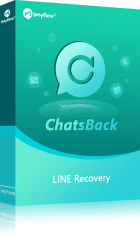หากรูปภาพไลน์หมดอายุ (ไม่ว่ามีหรือไม่มีการสำรองข้อมูล) เพียงไม่กี่ขั้นตอนคุณก็สามารถกู้คืนรูปภาพคุณภาพสูงได้!
เมื่อใช้แอปพลิเคชัน LINE ส่งหรือรับรูปภาพ หลายคนอาจเคยเจอปัญหารูปในไลน์หมดอายุทำให้ไม่สามารถเปิดดูหรือดาวน์โหลดได้ ซึ่งอาจเกิดจากข้อจำกัดของเซิร์ฟเวอร์ LINE ที่กำหนดระยะเวลาจัดเก็บไฟล์มีเดีย หากไม่บันทึกไว้ก่อนหมดอายุ รูปเหล่านั้นอาจหายไปอย่างถาวร ปัญหานี้สร้างความไม่สะดวกให้กับผู้ใช้จำนวนมาก โดยเฉพาะเมื่อเป็นรูปสำคัญที่ต้องใช้ในอนาคต
หากคุณกำลังเผชิญกับปัญหานี้และสงสัยว่ารูปในไลน์หมดอายุทําไง ไม่ต้องกังวล! บทความนี้จะแนะนำวิธีการกู้คืนรูปที่หมดอายุใน LINE และแนวทางป้องกันไม่ให้รูปสำคัญสูญหาย พร้อมทั้งวิธีที่ใช้งานได้จริงเพื่อช่วยให้คุณไม่พลาดรูปที่ต้องการ

สารบัญ [ขยาย]
รูปในไลน์หมดอายุทําไงดี? 4 วิธีแก้ไขได้
สำหรับรูปในไลน์หมดอายุทําไง จะมีวิธีกู้อะไรกันบ้าง และมั่นใจได้เลยว่ามีวิธีที่ช่วยให้คุณกู้คืนรูปในไลน์หมดอายุกลับมาได้สมบูรณ์แบบมากที่สุดอีกด้วย มาดูกันเลย
เปรียบเทียบและเลือก 4 วิธี!
การสำรองข้อมูลล่วงหน้า |
ไม่จำเป็น |
ความต้องการ |
ความต้องการ |
ไม่จำเป็น |
ดูไฟล์สำรอง |
 |
 |
 |
 |
Easy to operate |
 |
 |
 |
|
ต้องใช้พีซี |
 |
 |
 |
 |
ภาพถ่ายที่กู้คืนจะลดคุณภาพลง |
 |
 |
 |
 |
การกู้คืนแบบเลือก |
 |
 |
 |
 |
คำแนะนำ |
1 วิธีแก้รูปในไลน์หมดอายุสมบูรณ์แบบ
ไม่ว่าจะคุณจะใช้ LINE เวอร์ชัน Android หรือ iOS แล้วเมื่อรูปภาพไลน์หมดอายุ แต่อยากกู้คืนทำอย่างไรดี? คุณสามารถทำตามวิธีนี้ได้ เพียงใช้เครื่องมือ “ iMyFone Chatsback for LINE” กู้คืนรูปภาพ LINE ที่หมดอายุ กลับมาได้สมบูรณ์แบบที่สุด
Chatsback for LINE
- กู้คืนข้อมูลรูปภาพและบทสนทนาในไลน์ โดยไม่จำเป็นต้องสำรองข้อมูลทั้ง iOS และ Android เป็นต้น
- รองรับการกู้คืนข้อมูลของ LINE ที่ถูกลบโดยไม่ได้ตั้งใจหรือสูญหาย หรือแม้แต่เปิดไม่ได้
- มีบริการสำรองข้อมูล เพื่อป้องกันการสูญหายให้ฟรี และแสดงตัวอย่างการสำรองข้อมูลให้ดูอีกด้วย
- เพียง 3 ขั้นตอนก็สามารถกู้คืนรูปภาพ LINE ได้อย่างสมบูรณ์แบบ
- สามารถดูตัวอย่าง เพื่อดูภาพรวมข้อมูลที่กู้คืนกลับมาได้
▼ขั้นตอนการกู้รูปในไลน์ที่หมดอายุด้วย Chatsback for LINE
ขั้นตอนที่ 1: เริ่มด้วยการโหลดและติดตั้งเครื่องมือ “iMyFone Chatback for LINE” บน PC จากนั้นเลือก “การกู้คืนข้อมูลจากที่จัดอุปกรณ์” และคลิก “เริ่ม”
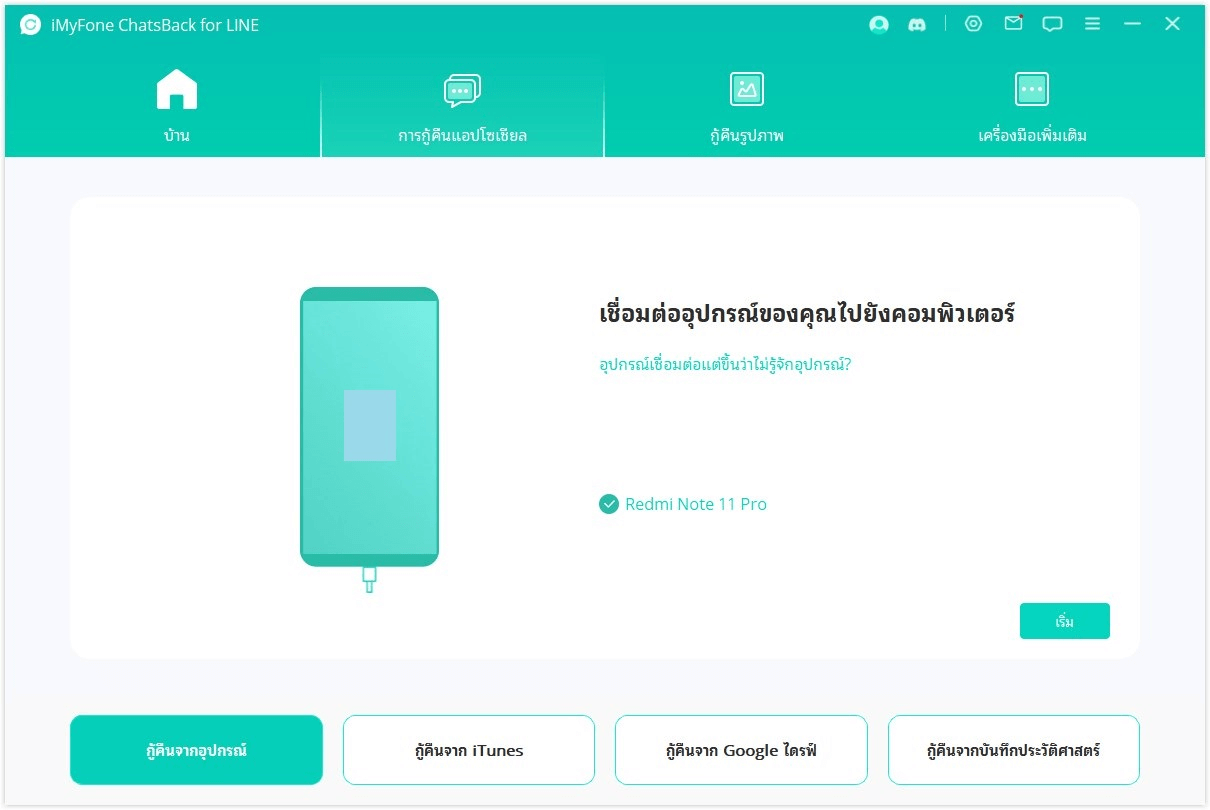
ขั้นตอนที่ 2: ChatsBack for LINE สแกนข้อมูล และค้นหารูปในไลน์หมดอายุภายในอุปกรณ์ เมื่อเสร็จแล้ว จะแสดงตัวอย่างข้อมูลที่กู้คืนได้ และเลือก “กู้คืนไปยังอุปกรณ์” หรือ “กู้คืนไปยัง PC”
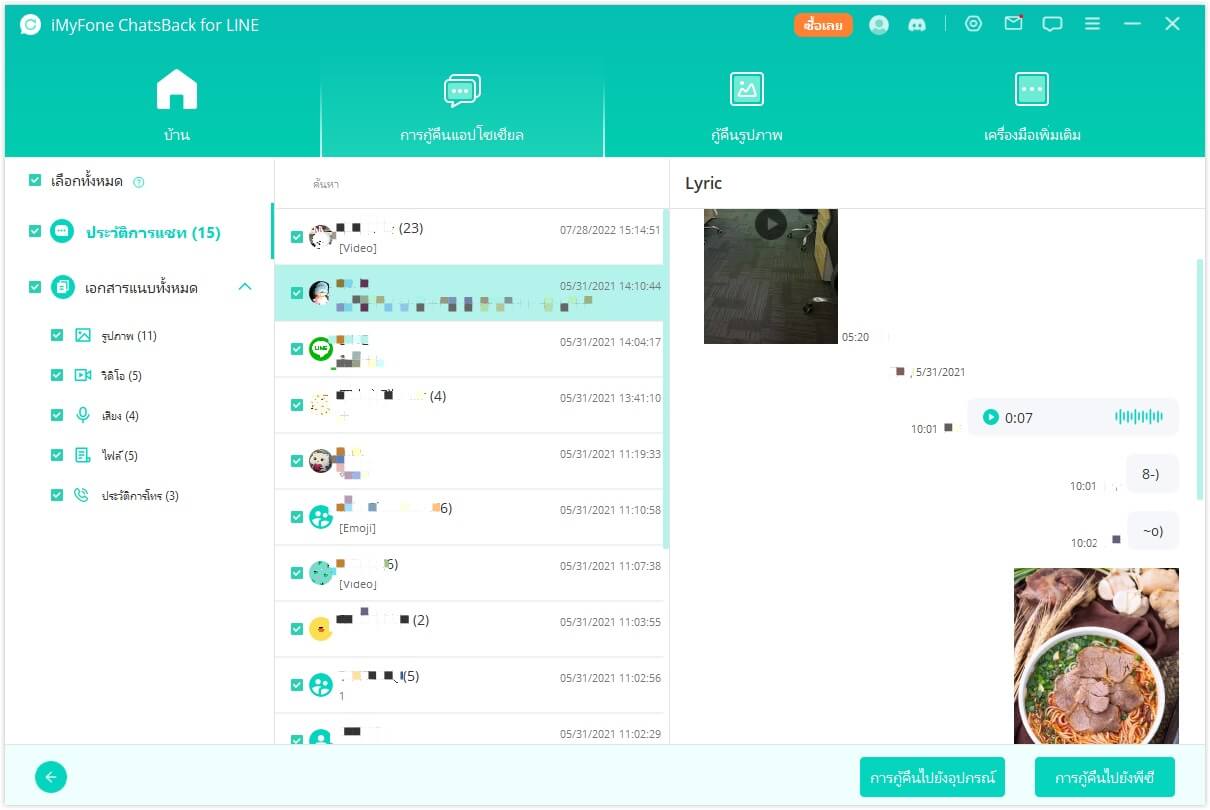
ขั้นตอนที่ 3: เมื่อเสร็จแล้ว จะแสดงตัวอย่างข้อมูลที่กู้คืนได้ และเลือก “กู้คืนไปยังอุปกรณ์” หรือ “กู้คืนไปยัง PC” เพียงเท่านี้คุณเข้าสู่บัญชี LINE จะเห็นได้ว่าข้อมูลผ่านการกู้คืนกลับมาแล้ว
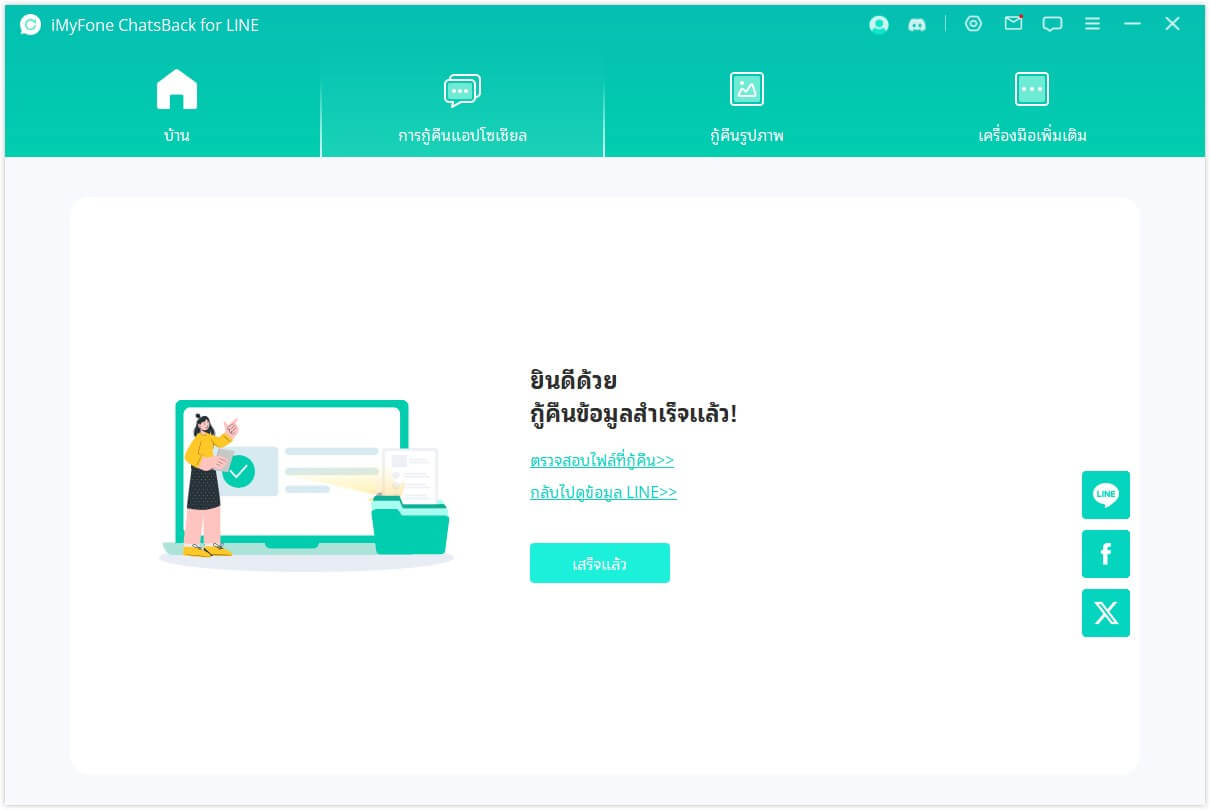
2 วิธีโหลดรูปในไลน์ที่หมดอายุจาก iCloud
หากใครที่ใช้ iOS และมักสำรองข้อมูลลงบน iCloud อยู่บ่อย ๆ คุณก็สามารถทำตามวิธีนี้ได้เมื่อภาพในไลน์หมดอายุ แต่คุณควรรู้ไว้ด้วยว่า การกู้คืนข้อมูลจาก iCloud จะไม่แสดงตัวอย่างรูปภาพหรือข้อมูลที่กู้คืนมาได้นั่นเอง
ขั้นตอนที่ 1:กด “แตะค้าง” ที่ไอคอน Application “LINE” แล้วเลือก “ลบ” เพื่อถอนการติดตั้ง
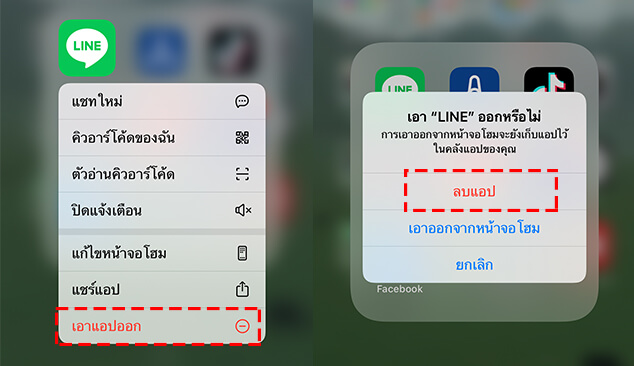
ขั้นตอนที่ 2: เข้าไปที่ App Store ดาวน์โหลด LINE ติดตั้งใหม่อีกครั้ง
ขั้นตอนที่ 3: ทำตามคำแนะนำบนหน้าจอ และจะเจอเมนูหัวข้อ “กู้คืนประวัติการแชท” จากนั้นเริ่มกระบวนการกู้คืน จนเป็นอันเสร็จสิ้น
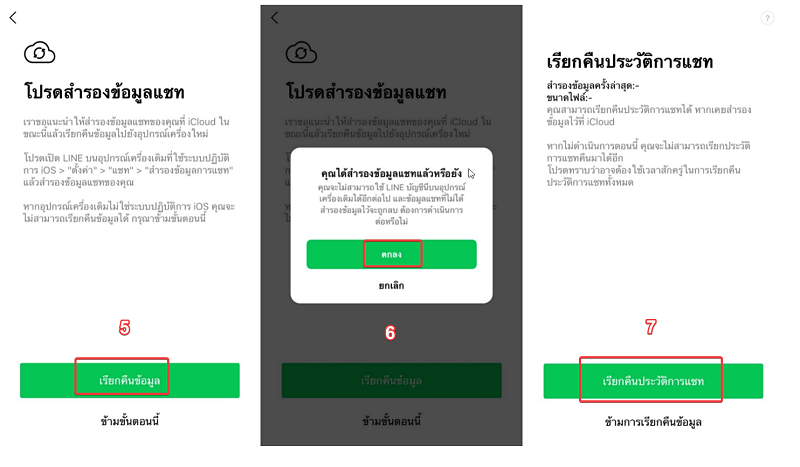
3 วิธีดูรูุปในไลน์ที่หมดอายุไปแล้วจาก iTunes
ในวิธีที่ 3 จะใช้เครื่องมือ iTunes บนระบบ PC หรือ MacOS เพื่อกู้รูปในไลน์หมดอายุจากการสำรองข้อมูล เพราะโดยปกติ เมื่อเราเชื่อมต่ออุปกรณ์ iOS เข้ากับ PC หรือ MacOS จะทำการสำรองข้อมูลโดยอัตโนมัติ จึงมีโอกาสในการกู้คืนข้อมูลกลับมาได้ ดั่งขั้นตอนด้านล่าง
ขั้นตอนที่ 1: เชื่อมต่ออุปกรณ์ iOS เข้ากับ PC และเปิดเครื่องมือ iTunes บน PC
ขั้นตอนที่ 2: ให้กดปุ่มหรือหัวข้อ “กู้คืนข้อมูลสำรอง” จะมีหน้าต่างให้คุณป้อนรหัสผ่าน Apple ID
ขั้นตอนที่ 3: เมื่อกระบวนการกู้คืนข้อมูลจากการสำรองข้อมูลเสร็จสิ้น อุปกรณ์ iOS จะทำการ Restart และควรทำตามคำแนะนำบนหน้าจอ
ขั้นตอนที่ 4: หลังจากยืนยันหมายเลขโทรศัพท์และยืนยันสิทธิ์สองปัจจัย ให้คุณคลิกไปที่ “ดำเนินการต่อ” เป็นอันเสร็จสิ้นในการกู้คืนข้อมูลผ่าน iTunes
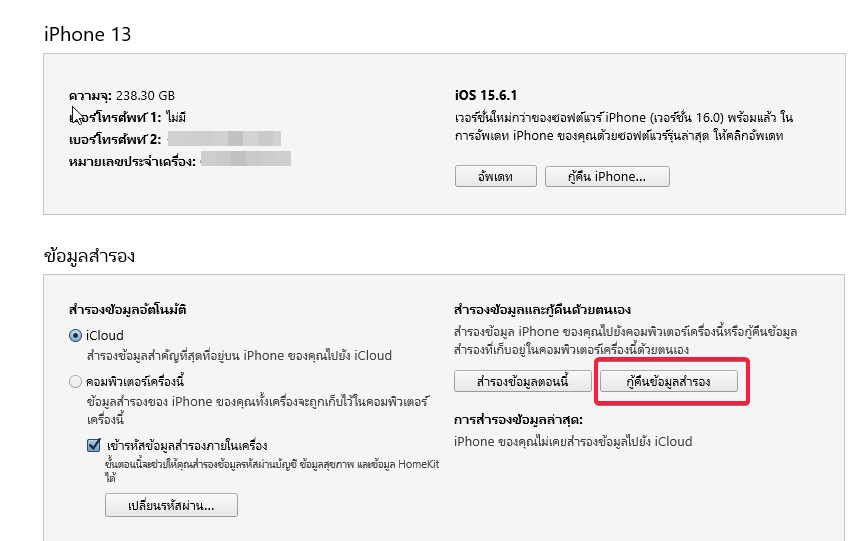
4 วิธีดูรูปในไลน์ที่หมดอายุด้วยการจับภาพหน้าจอ
ทางเลือกสุดท้ายสำหรับดูรูปในไลน์ที่หมดอายุ คือ การจับภาพหน้าจอ หรือ Capture รูปภาพ แล้วค่อยนำมา Crop รูปภาพให้มีขนาดพอดี เพื่อนำไปจัดเก็บรูปภาพได้อีกครั้ง แต่คุณต้องรู้ไว้ก่อนว่า วิธีนี้ต้องจับภาพหน้าจอด้วยความเร็วเสี้ยววินาที เพราะฉะนั้นมาดูวิธีจับภาพหน้าจอด้านล่างนี้กันเลย
ขั้นตอนที่ 1: เริ่มเปิด LINE และเลือกห้องแชทที่มีรูปภาพหมดอายุ
ขั้นตอนที่ 2: ให้คุณ “กดรูปในไลน์หมดอายุ” จากนั้นให้กดปุ่มด้านข้างอุปกรณ์มือถือ “เพิ่มระดับเสียง” และ “ปุ่มโฮม” พร้อมกัน
ขั้นตอนที่ 3: หลังจากนั้นให้คุณทำการ “ตัดขอบภาพ” ให้พอดีกับรูป แล้วจึงส่งรูปภาพให้กับคนที่ต้องการ หรือจัดเก็บบันทึกรูปภาพได้เช่นกัน
ขั้นตอนที่ 4: หลังจากนั้นให้คุณทำการ “ตัดขอบภาพ” ให้พอดีกับรูป แล้วจึงส่งรูปภาพให้กับคนที่ต้องการ หรือจัดเก็บบันทึกรูปภาพได้เช่นกัน
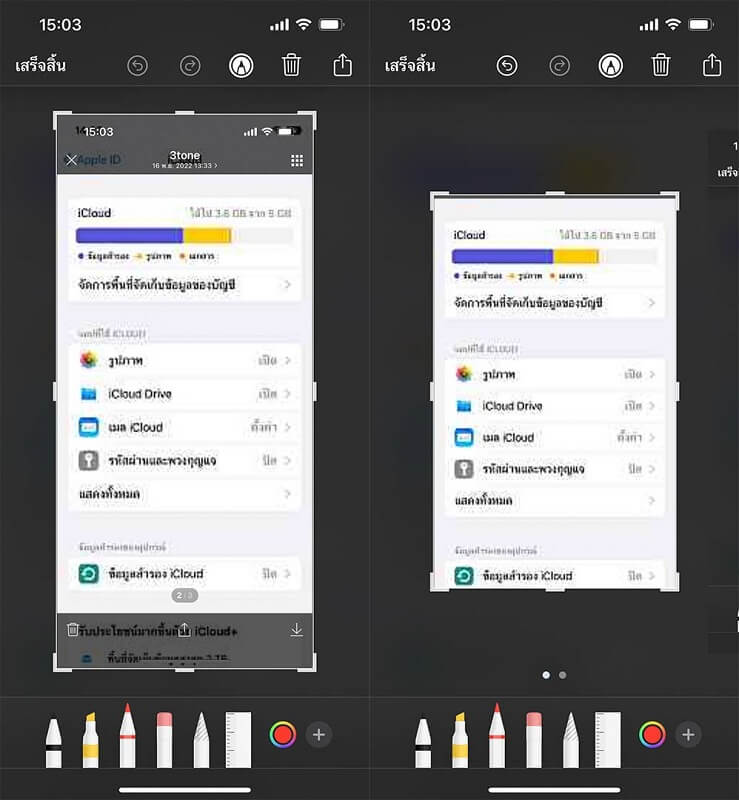
ข้อควรรู้เกี่ยวกับรูปภาพ, วิดีโอ และไฟล์แนบในไลน์หมดอายุรักษา
1รูปในไลน์กี่วันถึงจะหมดอายุ
โดยทั่วไปการใช้งาน LINE ในการส่งไฟล์เอกสารต่าง ๆ เช่น .docx, .pdf เป็นต้น จะมีระยะเวลาให้อีกฝ่ายสามารถเปิดดู หรือดาวน์โหลดไฟล์ได้ภายใน 7 วัน ส่วนรูปในไลน์หรือวิดีโอจะมีอายุประมาณ 7-15 วันโดยประมาณ หากรูปในไลน์หมดอายุแล้ว จะไม่สามารถเปิดได้อีก พร้อมแจ้งข้อความ “ระยะเวลาการจัดเก็บหมดอายุ จึงไม่สามารถอ่านได้” แม้ว่าคุณจะใช้ LINE ในสมาร์ทโฟนหรือคอมพิวเตอร์ก็ตาม
2วิธีการบันทึกรูปจาก LINE ลงใน iPhone
วิธีการบันทึกรูปภาพจาก LINE ลงใน iPhone ที่ง่ายที่สุดมีดังนี้:
ขั้นตอนที่ 1: แตะที่รูปภาพที่โพสต์ในห้องแชทเพื่อเปิดดู
ขั้นตอนที่ 2: เลือก "ปุ่มดาวน์โหลด" ที่แสดงที่มุมขวาล่าง
ขั้นตอนที่ 3: รูปภาพจะถูกบันทึกลงในแกลเลอรีของ iPhone
3วิธีการบันทึกไฟล์แนบจาก LINE ลงใน iPhone
วิธีการบันทึกไฟล์แนบจาก LINE ลงใน iPhone จะต่างจากการบันทึกรูปภาพเล็กน้อย
ขั้นตอนที่ 1: กดค้างที่ไฟล์แนบในห้องแชท แล้วแตะ "ส่งต่อ"
ขั้นตอนที่ 2: แตะ "ส่งต่อ" อีกครั้ง
ขั้นตอนที่ 3: ไฟล์จะถูกบันทึกลงในแกลเลอรีของ iPhone